مواد جي جدول
جڏهن ڪو ڪمپيوٽر سست يا منجمد ٿيڻ شروع ٿئي ٿو، ڪيترائي صارف ٽاسڪ مئنيجر کوليندا آهن اهو ڏسڻ لاءِ ته com سروگيٽ پروسيس ڪهڙو مسئلو پيدا ڪري رهيو آهي. جڏهن هڪ اڻ واقف سروگيٽ عمل هڪ مجرم هوندو آهي، پهرين شيء جيڪا ذهن ۾ اچي سگهي ٿي ته توهان جي ونڊوز آپريٽنگ سسٽم ڪمپيوٽر ۾ وائرس جو مسئلو آهي.
COM سروگيٽ صرف ڪيترن ئي عملن مان هڪ آهي جيڪي اسرار ۾ ڍڪيل آهن. جيڪڏهن توهان جو COM سروگيٽ عمل توهان جي ڪمپيوٽر کي منجهيل ڪري رهيو آهي، انهي کي ڳولڻ لاءِ پڙهو ته هن مسئلي کي ڪيئن حل ڪجي.
COM سروگيٽ ڇا آهي؟
COM سروگيٽ عمل هڪ ضروري ونڊوز آپريٽنگ سسٽم جو حصو آهي. ، ۽ COM "جزو آبجیکٹ ماڊل" جو مخفف آهي. جيتوڻيڪ ڪيتريون ئي ائپس اهي COM استعمال ڪري سگهن ٿيون، COM ميزباني جي عمل لاءِ اهم آهي. ان جو مطلب اهو آهي ته جيڪڏهن ايپ جو COM حصو خراب ٿئي ٿو ۽ حادثو ٿئي ٿو، اهو سڄو پروگرام، ونڊوز ايڪسپلورر سميت، ان سان حادثو ٿي سگهي ٿو.
انهي سبب لاء، Microsoft ٺاهيل COM سروگيٽ عمل. هي ڊولپر جي پروگرام کي اجازت ڏئي ٿو "سروگيٽ" يا "پراڪسي" COM ٺاهي جيڪا سسٽم لاءِ اهم ناهي. جيڪڏهن COM سروگيٽ عمل حادثو ٿئي ٿو، اهو ميزبان عمل کي حادثو نه ٿيندو ڇو ته اهو هوسٽ پروسيس کان ٻاهر موجود آهي.
ڇا COM سروگيٽ هڪ وائرس آهي؟
ڪجهه انٽرنيٽ افواهون دعوي ڪن ٿيون ته COM سروگيٽ عمل هڪ وائرس آهي، جيڪو گهڻو ڪري غلط آهي. ها، هڪ وائرس جو نالو ساڳيو ٿي سگهي ٿو، پر گهڻو ڪري، وائرس، ٻين پروگرامن وانگر، آهيونڊوز ايڪسپلورر. نتيجي طور، توھان ڏسندا COM سروگيٽ مسئلو. توھان ھيٺ ڏنل قدمن تي عمل ڪندي پنھنجي ڪمپيوٽر جي ڊسڪ ڊرائيو غلطين جي جانچ ڪري سگھو ٿا:
10> قدم # 1 1>
ٽائپ ڪريو " ڪمانڊ پرامپ " شروع مينيو ۾ جيئن ٻين طريقن ۾. " Command Prompt " آپشن تي ساڄي ڪلڪ ڪريو ۽ چونڊيو " منتظم طور هلايو " ڊراپ ڊائون مينيو مان.
" ها " تي ڪلڪ ڪريو پروگرام کي تبديل ڪرڻ جي اجازت ڏيڻ ۽ ڪمانڊ پرامپٽ تي جاري رکڻ لاءِ.

قدم #2
داخل ڪريو " chkdsk c: /r " پرامٽ تي بغير ڪوٽا جي نشانن جي. ياد رکو ته c: ڊرائيو جو نالو آھي جنھن کي توھان چيڪ ڪرڻ چاھيو ٿا، تنھنڪري توھان کي اھو اکر تبديل ڪرڻو پوندو مختلف خط سان. ھاڻي پريس ڪريو " Enter ."

Step #3
سسٽم توھان کي سسٽم کي ٻيهر شروع ڪرڻ لاءِ اشارو ڪندو. هاڻي ٻيهر شروع ڪرڻ لاءِ Y چونڊيو ۽ پوءِ [ Enter ] کي دٻايو. اهو عمل ڪجهه وقت وٺي سگھي ٿو، خاص طور تي جيڪڏهن اهو پهريون ڀيرو آهي جيڪو توهان ڪيو آهي.
بهرحال، ونڊوز کي خود بخود ڪنهن به غلطي جي مرمت ڪرڻ گهرجي ان کي ڳولي. هڪ دفعو ٿي چڪو آهي، ڏسڻ جي ڪوشش ڪريو ته COM سروگيٽ مسئلو جاري رهي.
درست ڪريو # 10: ڊيٽا جي عمل جي روڪٿام مان COM سروگيٽ کي خارج ڪريو
جيڪڏهن توهان کي هڪ غلطي پيغام ملي رهيو آهي: COM سروگيٽ ڪم ڪرڻ بند ڪري ڇڏيو آهي ، اهو طريقو مدد ڪندو انهي ۽ ٻين COM سروگيٽ عمل ۾ غلطيون. ھتي آھي COM سروگيٽ کي ڊي اي پي (ڊيٽا ايگزيڪيوشن جي روڪٿام) مان ڪيئن خارج ڪجي
قدم #1
۾شروع مينيو، ٽائيپ ڪريو “ جديد سسٽم سيٽنگون ” ۽ ڪلڪ ڪريو “ جديد سسٽم سيٽنگون ڏسو .”

Step #2
The “ Advanced ” ٽئب کي اڳ ۾ ئي چونڊيو وڃي جڏهن سسٽم پراپرٽيز ونڊو کلي ٿي. " پرفارمنس " ذيلي عنوان هيٺ، " سيٽنگون " بٽڻ تي ڪلڪ ڪريو.

قدم #3
ھاڻي، ڪلڪ ڪريو “ Data Execution Prevention ” ٽئب ۽ ڪلڪ ڪريو “ سڀني پروگرامن ۽ خدمتن لاءِ DEP آن ڪريو سواءِ انھن جي جن کي مان چونڊيو .”

قدم #4
هاڻي، ڪلڪ ڪريو " شامل ڪريو ."
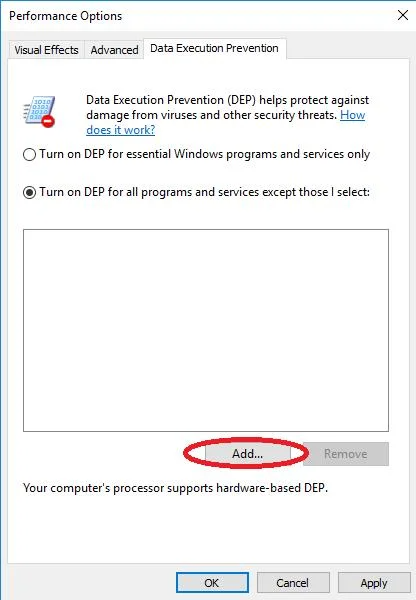
قدم #5
جيڪڏهن توهان وٽ 32-bit Windows 10 آهي، C:WindowsSystem32 ڏانهن وڃو، يا جيڪڏهن توهان وٽ 64-bit Windows 10 آهي، توهان کي C:WindowsSysWOW64
مهرباني ڪري نوٽ ڪريو: توهان شايد سسٽم32 فولڊر ۾ شروع ٿيندو جيتوڻيڪ توهان وٽ 64-bit سسٽم آهي (64-bit سسٽم ۾ ٻئي فولڊر آهن).
صحيح فولڊر ڏانھن نيويگيٽ ڪرڻ لاءِ، توھان کي اپ فولڊر جي آئڪن تي ڪلڪ ڪرڻ جي ضرورت آھي (پاپ اپ ونڊو جي چوٽيءَ تي موجود ” ۾ ڏسو: “ باڪس جي اڳيان موجود آھي.
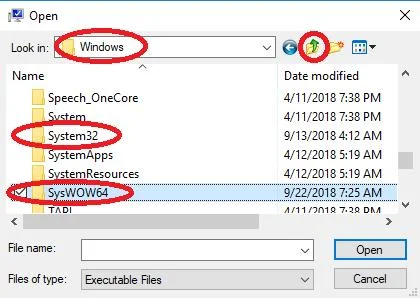
Step #6
هڪ دفعو توهان کي درست فولڊر مليو آهي ( System32 or SysWOW64 )، ڳولهيو dllhost ، ان تي ڪلڪ ڪريو، ۽ چونڊيو " اوپن ." اهو ان کي خارج ڪرڻ واري لسٽ ۾ شامل ڪندو.

يا
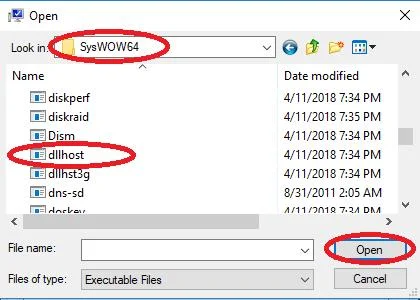
10 چيڪ ڪريو ته ڇا COM سروگيٽ عمل جي غلطي کي درست ڪيو ويو آھي. ايندڙ قدم جي ڪوشش ڪريوجيڪڏهن نه.
درست ڪريو # 11: ڊرائيورز کي اپڊيٽ ڪريو يا رول بيڪ ڪريو
جيڪڏهن توهان تازو ئي ڊرائيور کي اپڊيٽ ڪيو آهي، ته ڊوائيس ڊرائيور کي پوئين ورزن ڏانهن واپس آڻڻ لاءِ انهن هدايتن تي عمل ڪريو. ڪجھ ڪيسن ۾، تازه ڪاريون جاري ٿي سگھن ٿيون بگ سان جيڪي متاثر ڪن ٿيون COM سروگيٽ عمل.
ڊرائيور کي واپس ڪرڻ سان عارضي طور تي صحيح ڪم بحال ٿيندو.
جيڪڏهن توهان کي پڪ ناهي ته ڪنهن به ڊوائيس کي تازو ڪيو ويو آهي، اهو بهتر آهي ته ڊرائيورن لاء گرافڪس، وڊيوز، ۽ ڊسپلي لاء پهرين ۽ پوء آڊيو / مائڪروفون ڊرائيور چيڪ ڪريو.
جيڪڏهن اهي ڊرائيور تازو اپڊيٽ نه ڪيا ويا آهن (رول بيڪ فيچر موجود نه آهي)، توهان کي انهن قدمن تي عمل ڪندي انهن کي اپڊيٽ ڪرڻ جي ڪوشش ڪرڻ گهرجي:
10>قدم #1
دٻايو [ X ] ڪي ۽ پنهنجي ڪيبورڊ تي [ Windows ] کي دٻايو. هي تڪڙو لنڪ مينيو کوليندو آهي، جتي توهان کي چونڊڻ گهرجي " ڊيوائس مئنيجر ."

قدم #2
ڪلڪ ڪريو کولڻ لاءِ ڊوائيس جو قسم جيڪو توهان ڄاڻو ٿا تازو اپڊيٽ ڪيو ويو، ۽ تازه ڪاري ڊوائيس جي نالي تي صحيح ڪلڪ ڪريو. جيڪڏهن توهان کي خبر ناهي ته هڪ ڊوائيس ڊرائيور تازو اپڊيٽ ڪيو ويو آهي، ان کي وڌائڻ لاء " ڊسپلي ايڊاپٽرز " تي ڪلڪ ڪريو.
هاڻي، فهرست ڏنل پهرين ڊوائيس جي نالي تي صحيح ڪلڪ ڪريو ۽ ڪلڪ ڪريو " پراپرٽيز ."

Step #3
چوندا " رول بيڪ ڊرائيور " ڊرائيور ٽيب ۾ جيڪڏهن دستياب هجي. جيڪڏهن اهو دستياب ناهي، قدم # 4 ڏانهن وڃو.
هڪ اسڪرين ظاهر ٿيندي، توهان کان پڇي ته ڇوتوهان ڊوائيس واپس ڦري رهيا آهيو. معلومات ڀريو ۽ " ها " تي ڪلڪ ڪريو تصديق ڪرڻ لاءِ ته توهان ڊرائيور جي پوئين ورزن ڏانهن واپس وڃڻ چاهيو ٿا. قدم #7 ڏانهن وڃو.

قدم #4
جيڪڏهن ” رول بيڪ ڊرائيور “ آپشن گرين ٿي ويو آهي، ڪلڪ ڪريو ” ڊائريور کي اپڊيٽ ڪريو “ بدران.

قدم #5
جڏهن توهان ڪلڪ ڪريو ڊرائيور کي اپڊيٽ ڪريو، توهان کي ڪمپيوٽر حاصل ڪرڻ لاء هڪ اختيار نظر ايندو. خودڪار طور تي ڊرائيور سافٽ ويئر جي ڳولا ڪريو . هي اختيار چونڊيو.
متبادل طور، توھان نوٽ ڪري سگھوٿا موجوده ڊرائيور ورزن ۽ ٺاھيندڙ جي ويب سائيٽ تي چيڪ ڪريو جديد ورزن لاءِ. توھان نئون ورزن ڊائون لوڊ ڪري سگھوٿا ۽ ٺاھيندڙ جي ويب سائيٽ تان دستي طور تي انسٽال ڪري سگھوٿا جيڪڏھن توھان وٽ جديد ورجن نه آھي.
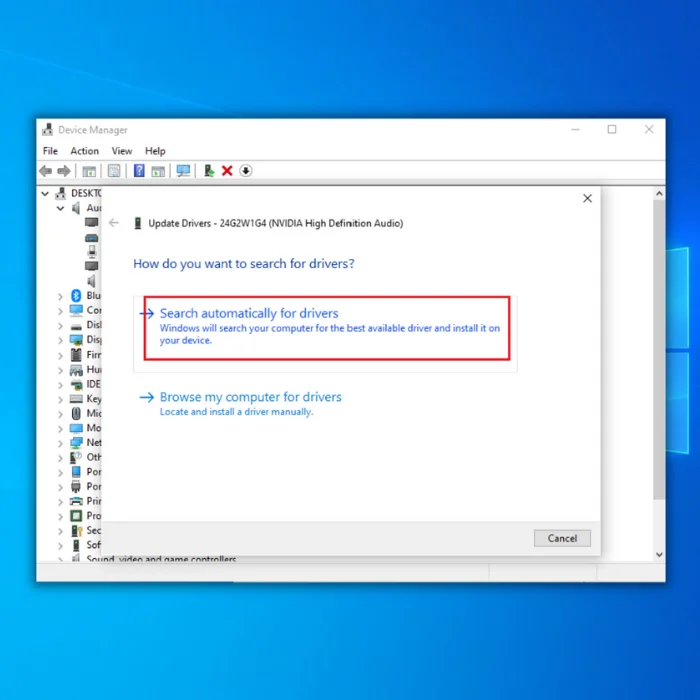
Step #6
ڪمپيوٽر کي گھرجي هڪ خودڪار ڳولا انجام. جيڪڏهن توهان جو ڊرائيور تازو آهي، توهان هڪ پيغام ڏسندا ته توهان وٽ اڳ ۾ ئي هن ڊوائيس لاء بهترين ڊرائيور نصب ڪيو آهي. ٻي صورت ۾، ڪمپيوٽر کي خود بخود ڊرائيور کي اپڊيٽ ڪرڻ گهرجي.
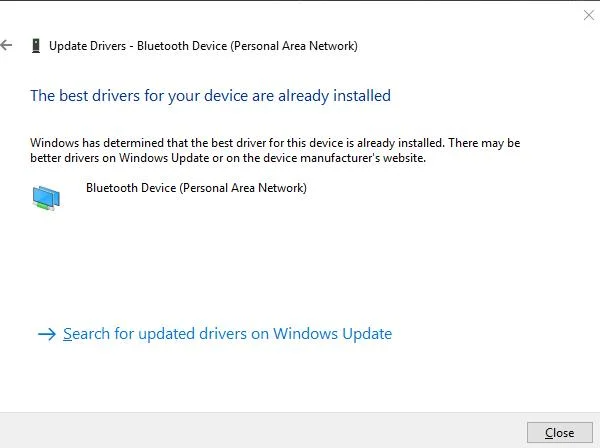
Step #7
پوپ اپ ونڊو بند ڪريو هڪ دفعو ڳولا (۽ جيڪڏهن ضرورت هجي تازه ڪاري) آهي. پورو ٿيو.
توهان کي گهرجي ته ٻيهر شروع ڪريو توهان جو ڪمپيوٽر ۽ ڏسو ته ڇا اضافي CPU مسئلو حل ٿي ويو آهي.
جيڪڏهن اهو نه آهي، ته توهان ڊوائيس مئنيجر ونڊو ڏانهن واپس ڪري سگهو ٿا (قدم # 2) ۽ ڊرائيور کي ٻيهر انسٽال ڪريو جيڪو توهان واپس ڪيو. ايندڙ ڊوائيس ڊرائيور جي هدايتن تي عمل ڪريو جيستائين توهان سڀني گرافڪس، وڊيوز،ڊسپلي، ۽ آڊيو/مائڪروفون ڊيوائس ڊرائيور جيڪي درج ٿيل آهن.

پڙهڻ جاري رکو جيڪڏهن توهان اڃا تائين COM سروگيٽ غلطي کي حل نه ڪيو آهي.
درست ڪريو #12: پروگرامن کي انسٽال ڪريو مداخلت ڪرڻ ڄاڻو COM سروگيٽ سان
ٻن ٽئين پارٽي پروگرامن کي ڄاڻايو ويو آهي ته اهي COM سروگيٽ سان مداخلت ڪن ٿا ۽ سي پي يو جي اعلي استعمال جو سبب بڻجن ٿا: Acronis TrueImage ۽ VLC Player (جڏهن 32 استعمال ڪندي -bit ورجن 64-bit سان ونڊوز 10). VLC پليئر سان، توهان 64-bit ورزن کي ٻيهر انسٽال ڪري سگهو ٿا هڪ دفعو توهان هيٺ ڏنل قدمن تي عمل ڪريو هڪ پروگرام کي انسٽال ڪرڻ لاءِ.
بدقسمتي سان، جيڪڏهن Acronis TrueImage مجرم آهي، اتي هاڻي ڪو متبادل ناهي. ڪجھ حالتن ۾، ٻيون ٽئين پارٽي ميڊيا پليئر شايد مسئلو پيدا ڪري سگھن ٿا، ۽ انھن کي انسٽال ڪرڻ ۾ مدد ڪري سگھي ٿي.
Step #1
Start Menu کوليو ۽ ٽائپ ڪريو “ ڪنٽرول پينل “ بغير ڪوٽا جي.

Step #2
Click " Uninstall a Program ."

Step #3
جنهن لسٽ تي آباد ٿئي ٿو، اهو پروگرام ڳوليو جنهن کي توهان انسٽال ڪرڻ چاهيو ٿا ۽ ان تي ڪلڪ ڪريو. پوءِ Uninstall/Change تي ڪلڪ ڪريو ۽ تصديق ڪريو ته توھان ان کي انسٽال ڪرڻ چاھيو ٿا.


Step #4
جڏھن پروگرام ان انسٽاليشن ختم ڪري، پنھنجي ڪمپيوٽر کي ريسٽارٽ ڪريو .
درست ڪريو #13: انتظامي استحقاق سان نئون يوزر کاتو ٺاهيو

ڪڏهن ڪڏهن، توهان جي محفوظ ڪيل مخصوص سيٽنگون COM سروگيٽ مسئلا پيدا ڪري سگهن ٿيون. انتظامي استحقاق سان هڪ نئون اڪائونٽ ٺاهڻ انهن کي ري سيٽ ڪندوسيٽنگون ۽ ڳولا جي خصوصيت کي بحال ڪريو.
قدم #1
دٻايو [X] ۽ [ Windows ] ڪي هڪ ئي وقت. منتخب ڪريو “ Windows PowerShell (Admin) ” ۽ پروگرام کي تبديل ڪرڻ جي اجازت ڏيڻ تي راضي ٿيو.
Step #2
جڏهن پاور شيل کلي ٿو، ٽائيپ ڪريو “ خالص استعمال ڪندڙ DifferentUsername DifferentPassword /add ” پاور شيل پرامپٽ ۾ ڪوٽا جي نشانين کان سواءِ.
توهان کي بدلائڻو پوندو مختلف استعمال ڪندڙ جو نالو جنهن کي توهان نئين اڪائونٽ لاءِ چاهيو ٿا. . 10 جڏهن توهان ڪمانڊ کي ٽائيپ ڪرڻ مڪمل ڪيو، ان کي عمل ڪرڻ لاءِ [ Enter ] کي دٻايو.

Step #3
توهان کي ٻيهر شروع ڪرڻ گهرجي تبديليون اثر انداز ٿيڻ کان اڳ توھان جو ڪمپيوٽر. پاور شيل ونڊو کي بند ڪريو، ۽ اسٽارٽ مينيو پاور آئڪن کي استعمال ڪندي ٻيهر شروع ڪريو يا [ Ctrl ]، [ Alt ]، ۽ [ Delete ] کي دٻائڻ سان. ٽاسڪ مئنيجر مينيو تائين رسائي حاصل ڪرڻ لاءِ توهان جو ڪيبورڊ ۽ اتي پاور آئڪن.
جڏهن ڪمپيوٽر ٻيهر شروع ٿئي ٿو، توهان کي نئين يوزر اڪائونٽ تي لاگ ان ٿيڻو پوندو جيڪو توهان منفرد يوزرنيم ۽ پاسورڊ استعمال ڪندي ٺاهيو آهي جيڪو توهان PowerShell ڪمانڊ ۾ ٽائيپ ڪيو آهي.
8ڪمپيوٽر جڏهن ٻيو ڪجهه ڪم نه ڪري رهيو آهي. مينيو جي ڏيک کي تبديل ڪرڻ لاءِ، توھان ھتي بيان ڪيل ڇھين طريقي جي قدم #1 ۽ #2 تي عمل ڪري سگھو ٿا، يا توھان ھيٺ ڏنل قدمن کي استعمال ڪري سگھوٿا تبديليءَ لاءِ ته توھان ڪيئن مينيو ڏسو عارضي طور تي.اهو طريقو ڪم ڪندو جيڪڏهن COM سروگيٽ مسئلو ڪنهن ڄاتل سڃاتل مسئلي جي ڪري آهي ۽ Microsoft هڪ حل ڪري رهيو آهي. جڏهن فيڪس جاري ڪيو ويندو، توهان ٿمبنيلز سان مينيو ڏسي سگهو ٿا.
قدم #1
ٽائپ ڪريو “ فائل ايڪسپلورر ” اسٽارٽ مينيو ۾ يا ڪلڪ ڪريو Start Menu File Explorer icon.

Step #2
فائل ايڪسپلورر ونڊو ۾، ڪلڪ ڪريو “ ڏسو “ ٽئب.
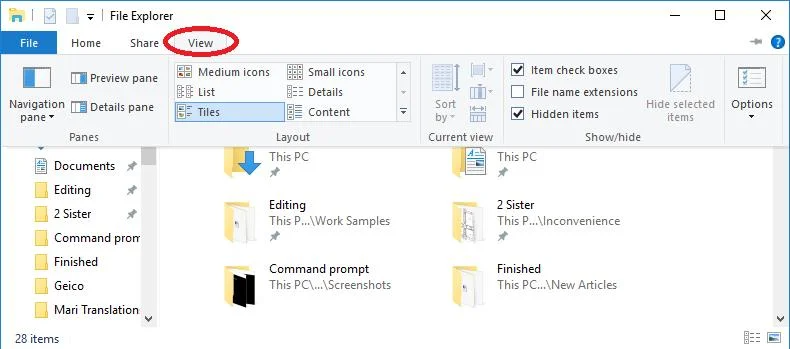
قدم #3
هاڻي، ڪلڪ ڪريو يا ته “ فهرست ” يا “ تفصيلات “—جيڪو به نظر اچي توهان کي ترجيح ڏيو.
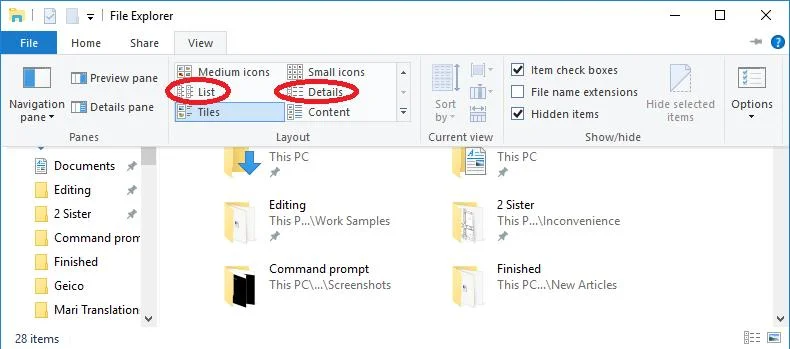
جيڪڏهن توهان مٿيان سڀئي طريقا آزمايا آهن ۽ اڃا به محسوس ڪيو آهي ته COM سروگيٽ تمام گهڻو سي پي يو استعمال ڪندي، توهان چيڪ ڪري سگهو ٿا بلاگ پوسٽ کي ڪيئن درست ڪجي. وڌيڪ خيالن لاءِ ونڊوز 10 ڪمپيوٽر تي 100٪ ڊسڪ استعمال ۾ غلطي.
صرف ان جي مقصدن لاءِ ونڊوز جي COM سروگيٽ عمل جي خصوصيت کي استعمال ڪندي. COM سروگيٽ کي COM سروگيٽ قرباني واري عمل جي نالي سان پڻ سڃاتو وڃي ٿو.جيئن هن توهان جي ڪمپيوٽر جي باقي حصي کي هائيجيڪ ڪيو آهي، تيئن ان COM سروگيٽ عمل کي به اغوا ڪيو آهي. جيتوڻيڪ غير معمولي COM سروگيٽ پروسيسنگ پاور استعمال هڪ وائرس جي نشاندهي ڪري سگهي ٿي، اتي ٻيا ڪيترائي سبب آهن جيڪي اهي سروگيٽس خراب ٿي سگهن ٿيون. هڪ COM سروگيٽ قرباني جي عمل جي طور تي، اهو قدرتي طور تي "ٻي جاء تي ڪم ڪري ٿو." توهان جي PC سسٽم کي ممڪن مسئلن کان بچائڻ لاءِ ٺاهيو ويو آهي. مختصر ۾، COM سروگيٽ قرباني عمل توهان جي ڪمپيوٽر لاء مناسب ٿي سگهي ٿو.
مثال طور، جڏهن توهان پنهنجي ونڊوز ايڪسپلورر ۾ فولڊر تائين رسائي حاصل ڪندا آهيو ۽ ٿامب نيل تصويرون ٺاهڻ جي ڪوشش ڪندا آهيو، توهان جي ونڊوز کي exe فائل جي اندر ٿامبنيلز آڻڻ لاءِ COM سروگيٽ فائر ڪندو آهي.
- پڻ ڏسو: ڪلاس ناٽ رجسٽرڊ ايرر
ڪيئن فڪس ڪيو COM سروگيٽ ايرر
فيڪس #1: دستي طور تي COM سروگيٽ کي ٽاسڪ مئنيجر ۾ بند ڪرڻ لاءِ مجبور ڪيو
ڪڏهن ڪڏهن COM سروگيٽ جو عمل پڪو ٿي وڃي ٿو، ۽ ان کي حل ڪرڻ لاءِ توھان کي پنھنجي آپريٽنگ سسٽم اندر ان کي بند ڪرڻو پوندو. اهو سڀ کان تيز ۽ آسان حل آهي.
Step #1
Taskbar Menu کي کولڻ لاءِ ٽاسڪ بار تي ساڄي ڪلڪ ڪريو ۽ ونڊوز ٽاسڪ مئنيجر تائين رسائي ڪريو .

قدم #2
ٽاسڪ مئنيجر ونڊو ۾، ھيٺ اسڪرول ڪريو جيستائين توھان ڳوليو " COM سروگيٽ " ڪم. ان تي ڪلڪ ڪريو، ۽ پوءصفحي جي تري ۾ " End Task " بٽڻ تي ڪلڪ ڪريو. توھان کي ھن کي ورجائڻ گھرجي جيستائين توھان گھٽ ۾ گھٽ ھڪ ڀيرو سڀني COM سروگيٽ عملن کي بند ڪري ڇڏيو. پنھنجي ٽاسڪ مئنيجر کي بند ڪريو.
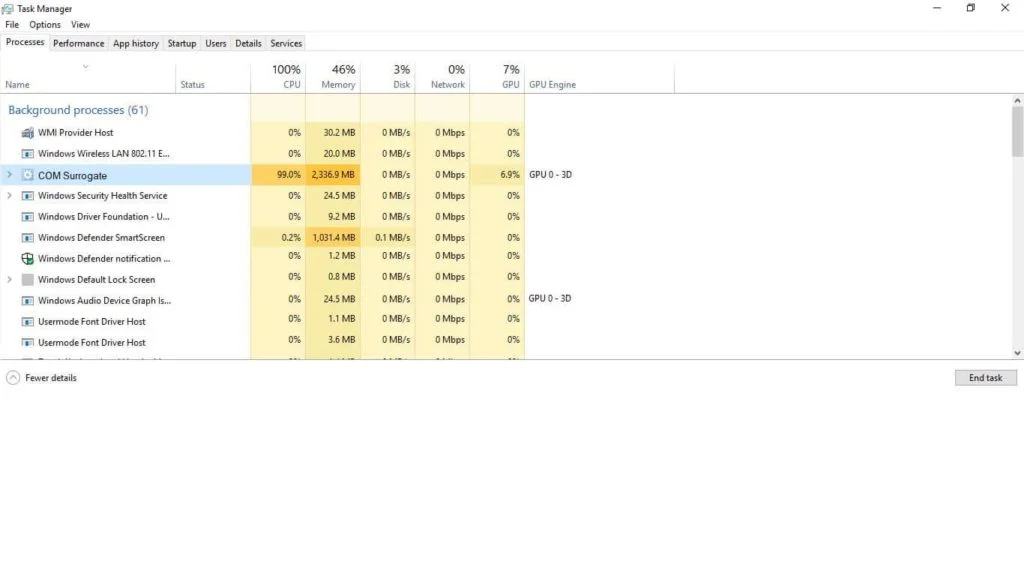
جيڪڏھن COM سروگيٽ ٻيهر شروع ٿئي ٿو، ان کي گھٽ ۾ گھٽ پروسيسنگ پاور استعمال ڪرڻ گھرجي. جيڪڏهن اهو اڃا تائين مسئلو پيدا ڪري رهيو آهي، ايندڙ قدم ڏانهن جاري رکو.
#2 درست ڪريو: پنهنجو اينٽي وائرس اپڊيٽ ڪريو ۽ پنهنجي ڪمپيوٽر کي اسڪين ڪريو
طاقت اها آهي ته توهان جي ڪمپيوٽر ۾ هڪ سروگيٽ وائرس آهي. انهي ڳالهه کي يقيني بڻائڻ لاءِ ته ڪو سروگيٽ وائرس COM سروگيٽ پروسيسنگ جي مسئلي ۾ حصو نه ٿو ڏئي، پنهنجو اينٽي وائرس سافٽ ويئر اپڊيٽ ڪريو.جيئن ته سڀ اينٽي وائرس سافٽ ويئر مختلف آهن، ان ڪري ائين ڪرڻ لاءِ صحيح هدايتون پوسٽ ڪرڻ آسان ناهي.
جيڪڏهن توهان Kaspersky اينٽي وائرس استعمال ڪريو ٿا، ته اينٽي وائرس سان گڏ هڪ ڄاتل سڃاتل مسئلو آهي جيڪو COM سروگيٽ پروسيسز سان مسئلا پيدا ڪري ٿو، تنهنڪري ان لاءِ ضروري آهي ته صرف اينٽي وائرس جون وصفون ڳولڻ جي بجاءِ پوري پروگرام کي اپڊيٽ ڪيو وڃي.
توهان کي شايد سافٽ ويئر کي انسٽال ڪرڻ ۽ ان کي ٻيهر انسٽال ڪرڻو پوندو. جيڪڏهن اهو مسئلو ختم ٿي وڃي ٿو جڏهن سافٽ ويئر انسٽال ٿيل آهي ۽ ٻيهر انسٽال ٿيڻ تي واپس اچي ٿو، توهان شايد اينٽي وائرس پروگرامن کي تبديل ڪرڻ چاهيو ٿا.
بلٽ ان اينٽي وائرس کي اپڊيٽ ڪرڻ لاءِ، Windows Defender، توهان ٽائيپ ڪريو “ Windows Defender " شروع مينيو ۾، ان کي چونڊيو، ۽ ڪلڪ ڪريو " هاڻي تازه ڪاري لاءِ چيڪ ڪريو " جڏهن اهو کلي ٿو.
توهان کي مڪمل هلائڻ جي ضرورت آهي.سسٽم اسڪين ڪيو جڏهن توهان جو اينٽي وائرس تازو آهي. اهو اسڪين گهڻو وقت وٺي سگھي ٿو، پر اهو ضروري آهي ته ان ڳالهه کي يقيني بڻائڻ لاءِ ته توهان وٽ ڪو سروگيٽ وائرس ناهي جيڪو مداخلت ڪري يا COM سروگيٽ جي عمل سان استعمال ڪري. هڪ دفعو اسڪين مڪمل ٿيڻ کان پوءِ، اينٽي وائرس کي ڪنهن به سروگيٽ وائرس کي هٽايو ته اهو توهان جي ڪمپيوٽر کي ڳولهي ۽ ٻيهر شروع ڪري سگهي ٿو.
جيڪڏهن توهان ٽئين پارٽي اينٽي وائرس استعمال ڪري رهيا آهيو، توهان تازه ڪاري ڪرڻ جي مخصوص هدايتن لاءِ ٺاهيندڙ جي ويب سائيٽ دورو ڪري سگهو ٿا ۽ ان کي استعمال ڪريو ڪنهن به سروگيٽ وائرس کي ختم ڪرڻ لاءِ. هڪ دفعو توهان اينٽي وائرس کي اپڊيٽ ڪيو، توهان کي اهو به پڪ ڪرڻ گهرجي ته Windows Defender غير فعال آهي.
آخرڪار، جيڪڏهن وائرس اسڪين ۾ ڪو به سروگيٽ وائرس نه ٿو ملي پر پوءِ به توهان کي يقين آهي ته شايد توهان ۾ وائرس آهي، توهان ڪوشش ڪري سگهو ٿا اينٽي وائرس آف لائن اسڪين. اهو پڻ انتهائي صلاح ڏني وئي آهي ته ٻين مالويئر انفيڪشنن جي چڪاس ڪرڻ لاءِ جيڪي شايد توهان کي متاثر ٿيل ڪمپيوٽر جو سبب بڻائين. ٻيهر، توهان کي اهو ڪرڻ لاءِ اينٽي وائرس ٺاهيندڙ جي هدايتن تي عمل ڪرڻ جي ضرورت آهي.
درست ڪريو #3: پڪ ڪريو ته ونڊوز اپڊيٽ ٿيل آهي COM سروگيٽ مسئلي کي حل ڪرڻ لاءِ
خراب COM سروگيٽ عمل جي ڪارڪردگي جو هڪ ٻيو سبب آهي. Windows 10 OS (آپريٽنگ سسٽم) جديد نه آهي. ونڊوز جو پراڻو ورزن ھلڻ سان ڪيترائي مسئلا ٿي سگھن ٿا. اپڊيٽ ڪرڻ لاءِ Windows 10 دستي طور تي، ھيٺ ڏنل قدمن تي عمل ڪريو:
قدم # 1
ٽائپ ڪريو “ سيٽنگون ” سرچ بار ۾، لاڳاپيل چونڊيو اختيار يا ڪلڪ ڪريو " سيٽنگون " شروع ۾ آئڪنمينيو.

قدم #2
سيٽنگون مينيو مان، چونڊيو “ تازه ڪاريون ۽ amp; سيڪيورٽي ."
قدم #3
سڄي پاسي مينيو تي " ونڊوز اپڊيٽ " کي چونڊڻ جي پڪ ڪريو. کاٻي پاسي، ڪلڪ ڪريو “ اپڊيٽ اسٽيٽس “ بٽڻ جيڪو چوي ٿو ” تازهين لاءِ چيڪ ڪريو .”

قدم #4
جيڪڏهن ڪا به تازه ڪاري انسٽال ٿيل آهي، توهان کي پنهنجي ڪمپيوٽر کي ٻيهر شروع ڪرڻ گهرجي ان کان اڳ جو اهي اثر ۾ اچن. ائين ڪرڻ لاءِ، Start menu تي ڪلڪ ڪريو “ Power ” icon ۽ چونڊيو “ Restart .”

جيڪڏهن هڪ ڀيرو بند ٿيل يا غائب ٿيل اپڊيٽ ۾ مداخلت ڪئي وئي آهي. COM سروگيٽ عمل هلندو آهي، هن طريقي سان مسئلي جو خيال رکڻ گهرجي. جيڪڏھن توھان جاري رھو COM سروگيٽ مسئلا، ھيٺ ڏنل طريقي سان جاري رکو.
#4 درست ڪريو: ونڊوز ميڊيا پليئر کي اپڊيٽ ڪندي COM سروگيٽ مسئلي جي مرمت ڪريو
توھان جو ونڊوز ميڊيا پليئر استعمال ڪيو ويندو آھي ڪنھن به وڊيو يا ميڊيا فائلون. تنهن هوندي، جيڪڏهن توهان Windows Media Player استعمال نٿا ڪريو (يا ان کي کوليو) اڪثر ڪري، پليئر شايد پراڻو ٿي سگهي ٿو. اهو، موڙ ۾، توهان جي سڄي سسٽم ۾ COM سروگيٽ مسئلن جو سبب بڻائيندو. توھان پنھنجي ميڊيا پليئر کي اپڊيٽ ڪرڻ سان مسئلو حل ڪري سگھو ٿا. انهي طريقي سان، توهان پڻ ميڊيا فائلن کي ٻيهر لطف اندوز ڪرڻ جي قابل هوندا.
Step # 1
ٽائپ ڪريو “ Windows Media Player ” ڳولا ۾ بار ۽ مناسب اختيار کي چونڊيو، يا " Windows ميڊيا پليئر " آئڪن تي ڪلڪ ڪريو جيڪڏهن اهو توهان جي ٽاسڪ بار تي موجود آهي.

قدم # 2 <1
جڏهنايپ کلي ٿي، ان کي ڪجهه منٽن لاء ويهڻ جي اجازت ڏيو. جيڪڏهن ان کي تازه ڪاري ڪرڻ جي ضرورت آهي، اهو خودڪار طريقي سان ڪندو، ۽ " اپڊيٽ مڪمل ڪيو " پيغام ونڊو جي تري ۾ ظاهر ٿيندو.
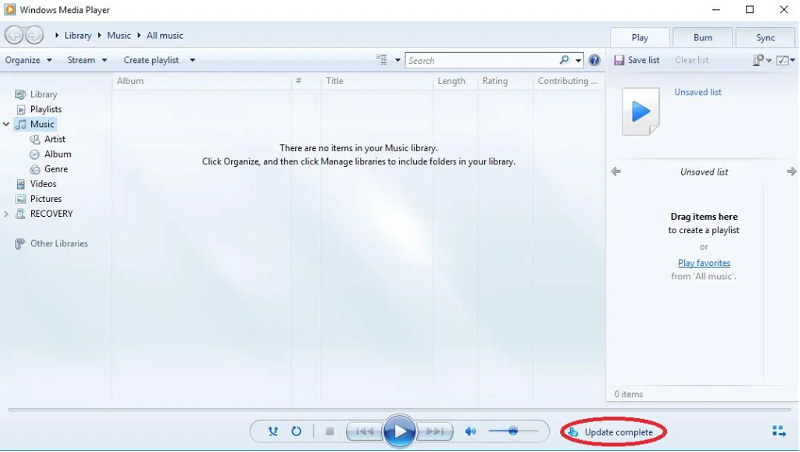
قدم #3
بند ڪريو ونڊوز ميڊيا پليئر، ۽ پنهنجو ڪمپيوٽر وري شروع ڪريو. ائين ڪرڻ لاءِ، Start Menu تي ڪلڪ ڪريو " Power " icon ۽ چونڊيو " Restart ."

توهان پنهنجي وڊيو يا ميڊيا فائلز پليئر کي درست ڪرڻ کان پوءِ، پنھنجي پي سي کي ٻيهر شروع ڪريو ۽ ڏسو ته COM سروگيٽ مسئلو حل ڪيو ويو آھي.
فيڪس #5: هڪ سسٽم فائل چيڪ ڪريو
ونڊوز 10 وٽ هڪ پروگرام آهي جيڪو فائلن جي غلطين جي چڪاس ڪندو جيتوڻيڪ اهي سسٽم تي هلندڙ ٻين پروگرامن ۾ ٿين ٿيون. اهو آساني سان فائلون ڳولي سگھي ٿو جيڪا شايد COM سروگيٽ پروسيسنگ ميزبان کي تمام گهڻو پروسيسنگ پاور استعمال ڪرڻ جو سبب بڻائين. اضافي طور تي، هڪ فائل چيڪ هلائڻ ۾ پڻ مدد ڪري سگھي ٿي چيڪ ڪرڻ ۾ مدد ڪري سگھي ٿي ته ڪو به سروگيٽ وائرس توهان جي سسٽم ۾ مسئلا پيدا ڪري رهيا آهن. فائل چيڪ ڪرڻ جو طريقو هي آهي:
Step #1
داخل ڪريو " cmd " سرچ بار ۾، ۽ دٻايو [<10 داخل ڪريو ].

قدم #2
“ Command Prompt ” آپشن تي صحيح ڪلڪ ڪريو ۽ چونڊيو “ منتظم جي طور تي هلايو “ جيڪو ظاهر ٿئي ٿو ڊراپ-ڊائون مينيو مان. ونڊو کلي ٿو، ٽائپ ڪريو “ sfc /scannow ” پرامپٹ کان پوءِ (بغير ڪوٽا جي نشانن جي) ۽ پريس ڪريو [ Enter ]. انتظار ڪريو جيستائين عمل ڪيو وڃي. اهو ڪجهه وقت وٺي سگھي ٿومڪمل.
قدم #4
جڏهن اسڪين ختم ٿي وڃي، توهان کي پنهنجو ڪمپيوٽر ٻيهر شروع ڪرڻ گهرجي. جيئن اڳ ۾، ڪلڪ ڪريو " پاور " آئڪن تي Start menu ۽ چونڊيو " Restart ."

جيڪڏهن مسئلو اڃا به آهي ته هيٺين طريقي سان جاري رکو حل نه ٿيو.
سڌ #6: توهان جي Windows 10 ڪمپيوٽر تي ٿامبنيلز کي هٽايو يا صاف ڪريو
ڪڏهن ڪڏهن، COM سروگيٽ هڪ غير استعمال ٿيل خراب فائل تائين رسائي جي ڪوشش ڪندو آهي. جيئن ته فائل خراب آهي، توهان فائل جي جڳهه کي نه ٿا کولي سگهو، جنهن تائين رسائي نه ٿي سگهي. ھن مسئلي کي حل ڪرڻ لاءِ، توھان کي پراڻا تمبنےل ھٽائڻا پوندا.
Step #1
Type “ File Explorer Options ” Start Menu ۾ ۽ ڪلڪ ڪريو ان تي.

Step #2
Click the “ View ” ٽيب فائل ايڪسپلورر آپشن ونڊو ۾. پڪ ڪريو ته " هميشه آئڪن ڏيکاريو، ڪڏهن به ٿمبنيلز نه " اختيار هيٺ ڏنل " فائلز ۽ فولڊر " ان جي اڳيان هڪ چيڪ مارڪ آهي. پوءِ ڪلڪ ڪريو “ Apply ” ۽ آخر ۾ ڪلڪ ڪريو “ OK .”
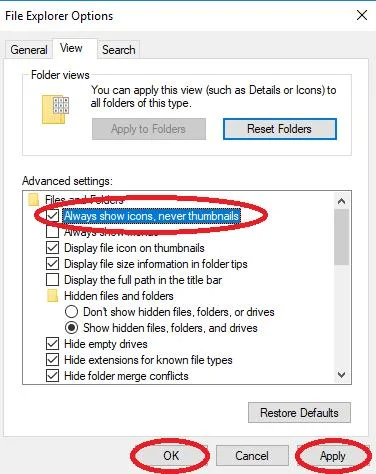
Step #3
کوليو مينيو شروع ڪريو ۽ ٽائپ ڪريو " ڊسڪ صاف ڪرڻ ." پوءِ ان ايپ کي کولڻ لاءِ ڪلڪ ڪريو.

قدم #4
ڊرائيو چونڊيو جيڪو توهان صاف ڪرڻ چاهيو ٿا. اهو عام طور تي آهي C: ڊرائيو. جيڪڏهن پڪ ناهي ته، هن قدم کي ورجايو ۽ قدم # 5 جيستائين توهان سڀني ڊرائيو کي صاف نه ڪيو.
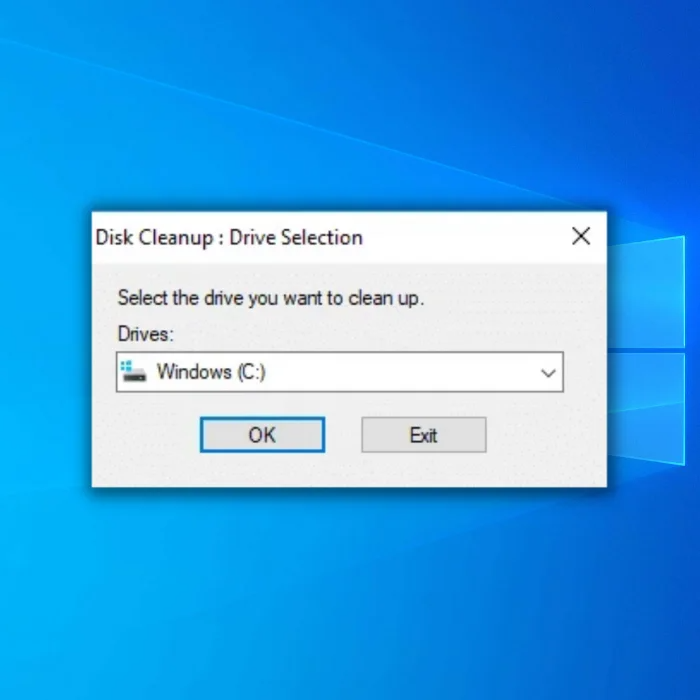
قدم # 5
پڪ ڪريو ته اڳيان هڪ چيڪ مارڪ آهي " ٿمبنيلز ." پوءِ ڪلڪ ڪريو “ سسٽم فائلن کي صاف ڪريو .”

Step #6
ٻيهر کوليوفائل ايڪسپلورر جا اختيار ٽائيپ ڪندي “ فائل ايڪسپلورر جا آپشنز ” اسٽارٽ مينيو ۾ ۽ ان تي ڪلڪ ڪريو.

Step #7
هي فائل ايڪسپلورر آپشنز ونڊو ۾ " View " ٽئب ۾ وقت، " فائلز ۽ فولڊرز " جي هيٺان " هميشه آئڪن ڏيکاريو، ڪڏهن به ٿمبنيلز نه " اختيار کي چيڪ ڪريو. ٻيهر، ڪلڪ ڪريو " Apply " ۽ آخر ۾ ڪلڪ ڪريو " OK ."
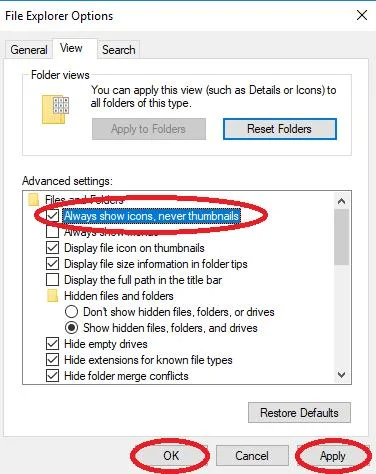
Step #8
بند ڪريو ونڊو کي دٻايو ۽ پنهنجي ڪمپيوٽر کي ٻيهر شروع ڪرڻ لاءِ Start Menu تي Power icon تي ڪلڪ ڪريو.
Fix #7: The Thumbnail Cache Re-create Command Prompt استعمال ڪندي
ڪڏهن ڪڏهن، توهان کي پنهنجا سڀ ٿامب نيل حذف ڪرڻ گهرجن. ۽ ونڊوز کي ان جي تھمب نيل ڪيش کي ٻيهر بڻايو. ناقص ٿمبنيل شايد COM سروگيٽ مسئلن جو سبب بڻجندا. پڪ ڪرڻ لاءِ ته توهان جا ٿامب نيل فائل جي جڳهه کي صحيح طرح کليل آهن، انهن قدمن تي عمل ڪريو:
Step #1
Type “ cmd ” سرچ باڪس ۾، ۽ ساڄي ڪلڪ ڪريو " Command Prompt " آڻڻ لاءِ " Run as administrator " آپشن. ان کي چونڊيو.

Step #2
جڏهن ڪمانڊ پرامٽ ظاهر ٿئي ٿو، ٽائپ ڪريو " taskkill /f /im explorer.exe " ونڊو ۾ quotation marks کان سواءِ (يا ان کي ڪٽيو ۽ پيسٽ ڪريو) ۽ دٻايو [ Enter ]. هي حڪم فائل ايڪسپلورر کي روڪي ٿو.

Step #3
هاڻي، ٽائپ ڪريو " del /f /s /q /a %LocalAppData%MicrosoftWindowsExplorerthumbcache_ *.db “ بغير ڪوٽا جي نشانين جي (يا ان کي ڪٽي ۽ پيسٽ ڪريو) ونڊو ۾، ۽ دٻايو [ Enter ].هي ڪمانڊ ڊيٽابيس ۾ موجود سڀني ٿامب نيل فائلن کي حذف ڪري ٿو.
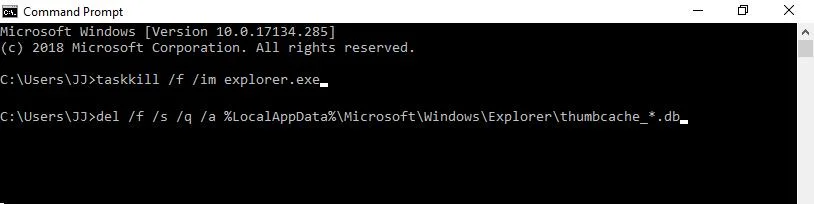
Step #4
آخر ۾، ٽائپ ڪندي فائل ايڪسپلورر کي ٻيهر شروع ڪريو “ start explorer.exe “ ونڊو ۾ اقتباس جي نشانين کان سواءِ، ۽ دٻايو [ Enter ].
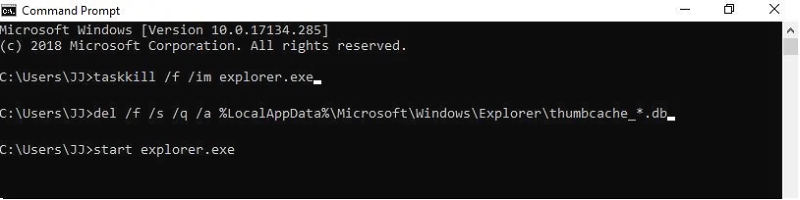
Windows Explorer هڪ COM اعتراض سان گڏ اچي ٿو جيڪو ان کي اجازت ڏئي ٿو تھمب نيل پاڻمرادو ٻيهر ٺاهي. چيڪ ڪريو ته ڇا توهان جي ٿامبنيلز کي ريفريش ڪرڻ توهان جي DOM سروگيٽ پروسيس جو مسئلو حل ڪيو.
صحيح #8: DLL فائلن کي ٻيهر رجسٽر ڪريو
ڪجهه حالتن ۾، .dll فائل COM سروگيٽ پاران استعمال ٿئي ٿي، پر صحيح طريقي سان ڪم ڪرڻ لاءِ ان کي ٻيهر رجسٽر ڪرڻ جي ضرورت ٿي سگھي ٿي. توھان ھنن قدمن تي عمل ڪندي ان کي ٻيهر رجسٽر ڪريو:
قدم # 1
ٽائپ ڪريو " cmd " سرچ باڪس ۾، ۽ صحيح ڪلڪ ڪريو " Command Prompt " آڻڻ لاءِ " Run as administrator " آپشن. ان کي چونڊيو.

Step #2
جڏهن ڪمانڊ پرامٽ ظاهر ٿئي ٿو، ٽائپ ڪريو " regsvr32 vbscript.dll " بغير ڪوٽا جي نشانن جي ونڊو ۾، ۽ دٻايو [ Enter ].
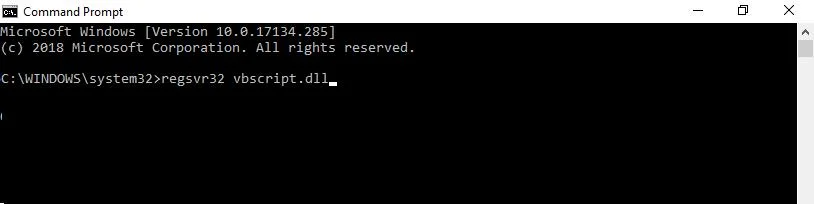
Step #3
اڳيون، ٽائپ ڪريو “ regsvr32 jscript. dll “ بغير ڪوٽا جي نشانن جي ونڊو ۾، ۽ دٻايو [ Enter ].

ان کي COM سروگيٽ پاران استعمال ڪيل dll فائلن کي ٻيهر رجسٽر ڪرڻ گهرجي ۽ توهان جي ڪمپيوٽر کي هلائڻ جي اجازت ڏيو. آسانيءَ سان. جيڪڏهن اهو مسئلو حل نٿو ڪري، پڙهڻ جاري رکو.
درست ڪريو # 9: ڪمانڊ پرامپٽ ۾ ڊسڪ چيڪ ڪريو
خراب فائلون اڪثر سي پي يو پاور استعمال ڪندي پروسيس جو سبب آهن.

